
Setelah menyimpan dan mengunggah (upload) file ke Google Drive, pengguna dapat membagikannya kepada orang lain. Cara paling mudah untuk berbagi file dan folder tersebut adalah dengan membuat dan membagikan link (tautan) di Google Drive.
Jika kamu telah upload file dan folder di Google Drive dan ingin berbagi dengan orang lain, cara terbaik adalah dengan mengaktifkan berbagi link Google Grive. Link tersebut dapat kamu share ke WhatsApp atau media sosial lainnya.
Penerima yang telah membuka link tersebut dapat mengakses file, melakukan unduh (download), melakukan edit, hingga memberikan komentar. Cara berbagi link Google Drive ini akan membantu dalam urusan pekerjaan maupun bisnis karena file dapat dilihat dan diakses secara bersama-sama oleh banyak orang sehingga proses kerja menjadi lebih efisien.
Cara Mengaktifkan Berbagi Link Google Drive
Pengguna yang merupakan pemilik dan pengunggah file dapat menentukan batasan izin yang diberikan kepada orang lain, apakah hanya bisa melihat, bisa ikut berkomentar, atau ikut mengedit.
Berikut adalah tutorial dari blog igniel.com tentang cara membuat link Google Drive agar bisa dibagikan ke orang lain. Namun sebelum itu, pastikan telah melakukan upload file atau folder ke Google Drive agar ada berkas yang dapat dibagikan.
- Langkah pertama dalam cara membagikan link Google Drive adalah dengan membuka situsnya yang beralamat di https://drive.google.com.
- Masuk ke menu Drive Saya (My Drive).
- Tentukan file atau folder yang ingin dibagikan linknya.
- Klik kanan pada file atau folder tersebut, atau klik ikon titik tiga di sebelah kanan.
- Pilih Bagikan.
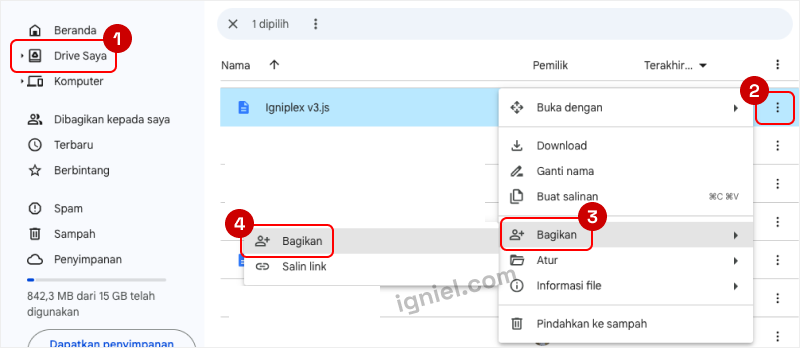
- Akan muncul sebuah jendela baru. Pada bagian Akses umum, ubah menjadi Siapa saja yang memiliki link. Dengan memilih ini, maka file akan berstatus publik dan bisa diakses oleh siapapun yang memiliki link yang telah kamu bagikan.

- Kamu juga bisa mengubah izinnya:
- Perlihat: untuk melihat file saja tanpa melakukan aksi lainnya. Pilihan ini adalah yang paling umum.
- Pengomentar: dapat melihat file dan memberikan komentar.
- Editor: dapat melihat file, memberikan komentar, dan melakukan edit (sunting) kepada file.

- Klik Salin link untuk mendapatkan linknya dan berikan kepada orang lain yang ingin diberikan akses.
- Klik tombol Selesai. Cara bagikan link Google Drive pun telah mencapai tahap akhir.
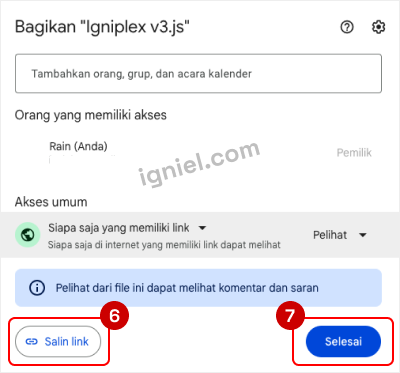
Demikian panduan singkat mengenai cara membagi link Google Drive untuk dikirim ke WhatsApp, email, atau media sosial. Semoga dapat membantu kamu yang sedang kebingungan ketika ingin berbagi link download Google Drive.



